- Հեղինակ Abigail Brown [email protected].
- Public 2023-12-17 06:51.
- Վերջին փոփոխված 2025-01-24 12:12.
Ինչ իմանալ
- Լռակյաց դիտարկիչի կամ էլփոստի հավելվածը փոխելու համար անցեք Կարգավորումներ, ընտրեք հավելվածը և ընտրեք Լռելյայն դիտարկիչի հավելված կամՓոստի լռելյայն հավելված.
- Այս պահին շատ սահմանափակ է, թե որ հավելվածների տեսակները կարող են սահմանվել որպես լռելյայն:
Այս հոդվածը բացատրում է, թե ինչպես փոխել կանխադրված հավելվածները iOS 14-ում և ավելի բարձր:
Ինչպես են աշխատում կանխադրված հավելվածները iPhone-ում
«Լռելյայն» բառը նշանակում է երկու բան, երբ խոսքը վերաբերում է iPhone-ի հավելվածներին: Նախ, դա նշանակում է հավելվածներ, որոնք նախապես տեղադրված են ձեր iPhone-ում, երբ այն առաքվում է ձեզ գործարանից (կամ երբ հեռախոսը վերակայում եք գործարանային պարամետրերին):
Երկրորդ դեպքում լռելյայն հավելվածներն այն հավելվածներն են, որոնք միշտ օգտագործվում են որոշակի բան անելու համար: Օրինակ, երբ դուք հպում եք վեբկայքի հղմանը էլեկտրոնային նամակում, այն միշտ բացվում է Safari-ում: Սա Safari-ին դարձնում է ձեր iPhone-ի լռելյայն վեբ զննարկիչը: Երբ կայքը ներառում է ֆիզիկական հասցե, և դուք հպում եք դրան՝ երթուղիներ ստանալու համար, Apple Maps-ը գործարկվում է, քանի որ այն քարտեզագրման կանխադրված հավելվածն է:
Շատ հավելվածներ նույն բաներն են անում: Google Maps-ը նավիգացիայի այլընտրանքային հավելված է: Շատերը երաժշտության հոսքի համար օգտագործում են Spotify-ը, քան Apple Music-ը: Մյուսները նախընտրում են Chrome-ը վեբ զննարկման համար Safari-ի փոխարեն: Յուրաքանչյուր ոք կարող է տեղադրել այս հավելվածներն իր iPhone-ում: Բայց ինչ անել, եթե դուք միշտ ցանկանում եք օգտագործել Google Maps-ը Apple Maps-ի փոխարեն: Իսկ եթե ցանկանում եք, որ հղումները ամեն անգամ բացվեն Chrome-ում:
Ինչպես փոխել iPhone-ի լռելյայն հավելվածները iOS 14 և նոր տարբերակներում
Նախկինում չկարողացաք ընտրել կանխադրված հավելվածներ ձեր iPhone-ում, սակայն այն փոխվեց iOS 14-ում: Եթե դուք աշխատում եք iOS-ի այդ կամ ավելի նոր տարբերակով, այժմ կարող եք ընտրել iPhone-ի լռելյայն այլ հավելվածներ: քան նրանք, որոնք գալիս են գործարանային կարգավորումներով:
Առայժմ iPhone-ի լռելյայն հավելվածներ կարող եք ընտրել միայն մի քանի կատեգորիաներում՝ վեբ բրաուզեր և էլ. Հավելվածների այլ կատեգորիաներ չեն աջակցում կանխադրվածների փոփոխմանը: Կանխադրված հավելվածների տարբերակներն են՝
| Հավելվածների կատեգորիա | Լռելյայն | Ընտրանքներ |
|---|---|---|
| Վեբ զննարկիչ | Safari |
DuckDuckGo Firefox Google ChromeMicrosoft Edge |
| Էլ.փոստ | Փոստ |
Gmail Hey Microsoft OutlookSpark |
Ահա, թե ինչպես փոխել ձեր լռելյայն վեբ զննարկիչը կամ էլփոստի հավելվածը iOS 14 և ավելի նոր տարբերակներում.
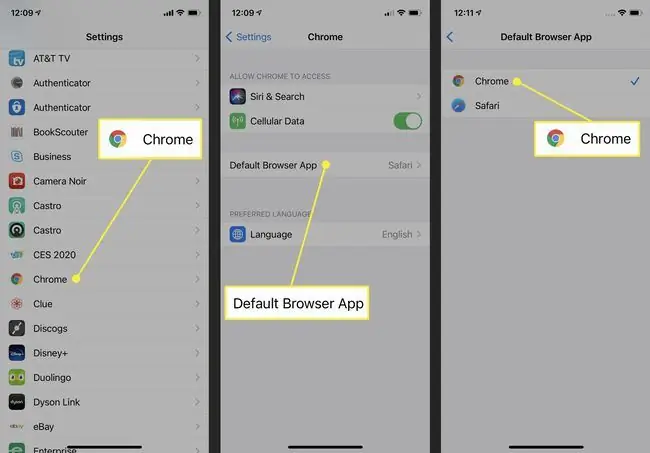
- Եթե դուք արդեն չունեք այն հավելվածը, որը ցանկանում եք սահմանել որպես նոր լռելյայն ձեր iPhone-ում, ստացեք այն App Store-ից:
- Ավարտվելուց հետո հպեք Կարգավորումներ.
- Ոլորեք ներքև դեպի Կարգավորումների էկրանի ներքև և հպեք այն հավելվածին, որը ցանկանում եք դարձնել լռելյայն:
- Հպեք Բրաուզերի լռելյայն հավելված կամ Լռելյայն փոստի հավելված.
- Հպեք այն հավելվածին, որը ցանկանում եք սահմանել որպես լռելյայն:
- Ձեր ընտրությունը ավտոմատ կերպով կպահվի: Վերադարձեք ձեր iPhone-ն օգտագործելու այնպես, ինչպես ցանկանում եք, և երբ հղում եք բացում կամ սկսում եք նոր նամակ, 5-րդ քայլից ձեր ընտրությունը կլինի ձեր նոր լռելյայն:
Դուք չեք կարող փոխել iOS-ի կանխադրված հավելվածները iOS 13-ում և ավելի վաղ
Եթե դուք աշխատում եք iOS 13 կամ ավելի վաղ և ցանկանում եք փոխել ձեր լռելյայն iPhone-ի հավելվածները, դա հնարավոր չէ: Դուք պետք է թարմացնեք iOS 14:
Նախկինում Apple-ը մարդկանց թույլ չէր տալիս որոշակի տեսակի հարմարեցումներ կատարել: Արգելափակված հարմարեցումներից մեկը ձեր կանխադրված հավելվածների ընտրությունն էր:
Apple-ը թույլ չտվեց նման հարմարեցում, քանի որ ցանկանում էր ապահովել, որ iPhone-ի բոլոր օգտվողները վայելեն նմանատիպ փորձ՝ որակի ելակետային մակարդակով և ակնկալվող վարքագծով:
Մյուս պատճառն այն է, որ նրա հավելվածները լռելյայն են, այն է, որ դա Apple-ին ավելի շատ օգտվողներ է բերում: Դիտարկենք Երաժշտություն հավելվածը: Դարձնելով այն լռելյայն երաժշտական հավելված՝ Apple-ը 2021 թվականի դրությամբ ձեռք է բերել 98 միլիոն վճարող հաճախորդ իր Apple Music ծառայության համար: Դա ավելի քան $4 միլիարդ տարեկան եկամուտ է: Եթե այն հաճախորդներին թույլ տա որպես լռելյայն սահմանել Spotify-ը, Apple-ը, հավանաբար, կկորցնի այդ հաճախորդների որոշ տոկոսը:
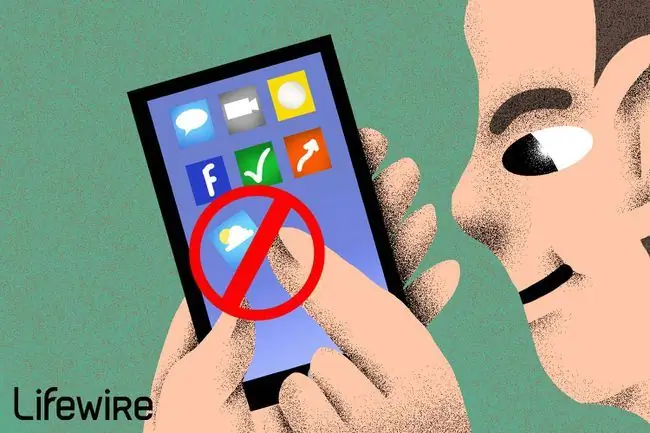
Ինչպես ջնջել կանխադրված հավելվածները iPhone-ում
Apple-ի խիստ վերահսկողությունը iPhone-ի և նրա ծրագրաշարի նկատմամբ, հավանաբար, երբեք ամբողջությամբ չի վերանա, բայց այն գնալով թուլանում է: Թեև նախկինում անհնար էր ջնջել iPhone-ի հետ եկող հավելվածները, iOS 10-ում Apple-ը հնարավորություն տվեց ջնջել այս հավելվածներից մի քանիսը, այդ թվում՝ Հաշվիչը, Գլխավոր էջը, Ժամացույցը, Հիշեցումները, Բաժնետոմսերը և այլն:
ՀՏՀ
Որո՞նք են կանխադրված հավելվածները iPhone Dock-ում:
iPhone Dock-ի կանխադրված հավելվածները՝ հիմնական էկրանի ներքևի մասում գտնվող հավելվածների շարքը՝ Հեռախոս, Սաֆարի, Հաղորդագրություններ և Երաժշտություն: Չնայած այս չորս հավելվածները մատակարարվում են iPhone Dock-ում, դուք կարող եք դրանք անջատել ցանկացած այլ հավելվածի հետ: Եթե զգում եք, որ սահմանափակված եք ընդամենը չորս հավելվածով, շրջանցեք դա՝ տեղադրելով հավելվածների թղթապանակ Dock-ում մեկ պատկերակի փոխարեն:
Ինչպե՞ս կարող եմ տեղադրել այլ լռելյայն ստեղնաշար իմ iPhone-ում:
Գնացեք Կարգավորումներ > General > Ստեղնաշար iPhone-ում և ընտրեք ստեղնաշար: Եթե չեք տեսնում ձեր ուզածը, տեղադրեք ստեղնաշարի հավելված App Store-ից: Ստեղնաշար ընտրելուց հետո անցեք դրա վրա՝ ընտրելով ստեղնաշարի գլոբուսը ցանկացած հավելվածում, որն աջակցում է ստեղնաշարի մուտքագրմանը:






